【超簡単】sims4でシムのメイクを他の服装に一括で設定する方法を解説!【MCCC使い方】

こんにちは、漆宮あきらです!
『THE sims4』で、シムのメイクを他の服装にも一括にコピーが出来たら楽だなと思いませんか?
sims4はシムが勝手に着替えだしてしまうので、普段着で設定していたメイクが他の服装に着替えられて「なにこれ!?」と顔が変わってしまって仰天するのは、初心者のお悩みポイントだと思います。
実際にsims4を始めたばかりの初心者の私が、躓いたポイントであるメイクのコピーの仕方を超簡単に分かりやすく解説致します!
MCCCの設定の仕方がよく分からないという人や、やってみたけれど上手くメイクがコピーができない!という人でも、画像を交えて解説していますのでぜひ参考にしてみて下さいね。
【MCCC使い方】sims4のシムのメイクを一括でコピーする方法を解説!

sims4でシムのキャラメイクが終わり、これから本編開始だ!とワクワクしながらゲームスタートをした時に待ち構えていた初心者の絶望、他の服装になるとメイクが落ちている問題。
MODを入れて美人シムを作ったぞ~!と喜んでいたのも束の間。
シムが勝手に着替え始めたところで、その絶望は襲い掛かってきました。

 あきら
あきらえ…!?君なんかさっきと顔違くない!?
sims4は他の服装にメイクの設定が引き継がれるわけではないので、こちらで設定をしないと他の服装に着替えた瞬間にメイクが落ちます!!つまりすっぴんですね。
自信満々で作ったシムの顔が変わってしまってショックを受けた私、これはどうにかしなきゃいかん!と他の服装にメイクをコピーする方法を画策しました。
全く、アイメイクの偉大さを思い知ったぜ。
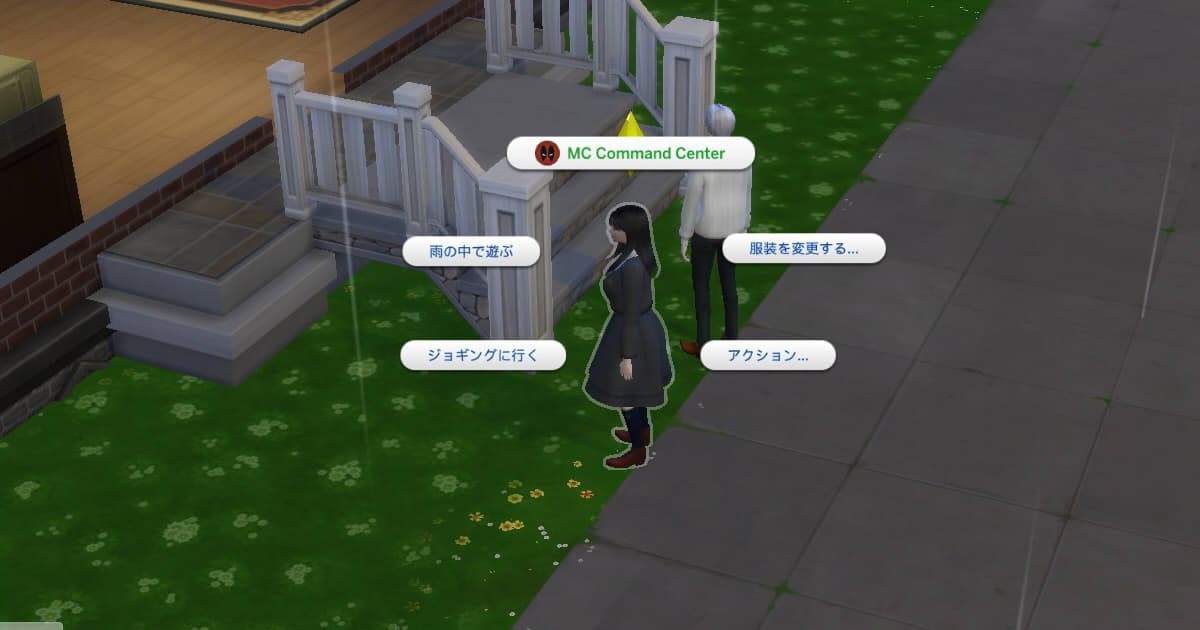
それでは早速、sims4でメイクを一括で他の服装にコピーする前に導入したいMODがあります。
sims4で、メイクを一括で他の服装にコピーするためには「MCCC」というMODを使用します!
MCCCこと「MC Command Center」はsims4のシステム面を超便利にしてくれる、数あるMODの中でもほぼ導入必須とも言っても過言ではない素晴らしい多機能なMODです。

導入したのはいいものの、ただでさえsims4の操作にいっぱいいっぱいなシムデビューしたての私はMCCC設定に色々と混乱しながら、メイクを一括で他の服装にコピーする方法に辿りつけました。
今回は初心者だからこそ見逃して失敗してしまった重要なポイントと、新しくsims4を始めた人にも超分かりやすく画像を交えて解説致します!
本記事の通りにやれば初心者でも間違いなくメイクが一括でコピーできるはずですので、ぜひ参考にして下さいね。
MCCCはsims4をプレイする上で大変便利なMODですが、MODの導入はあくまでも自己責任でお願い致します。
【MCCC使い方】sims4のメイクを一括でコピーする方法の重要ポイント!

まず、MCCCでメイクをコピーするために超重要なポイントを解説します。
一番最初に、sims4で世帯の家を作り家の中にパソコンを購入して置きます!
シムの世界のパソコンをクリックするとMCCCの細かい設定画面が出てくるので、そこから設定していきます。
私はこのシムの世界のパソコンで設定するという超重要ポイントを見逃していて、いつまで経っても上手く一括でメイクのコピーができない!と何時間も失敗に時間を費やしました。
シムの世界のパソコンをクリックしたら「MC Command Center」にマウスポインタを当ててクリックします。
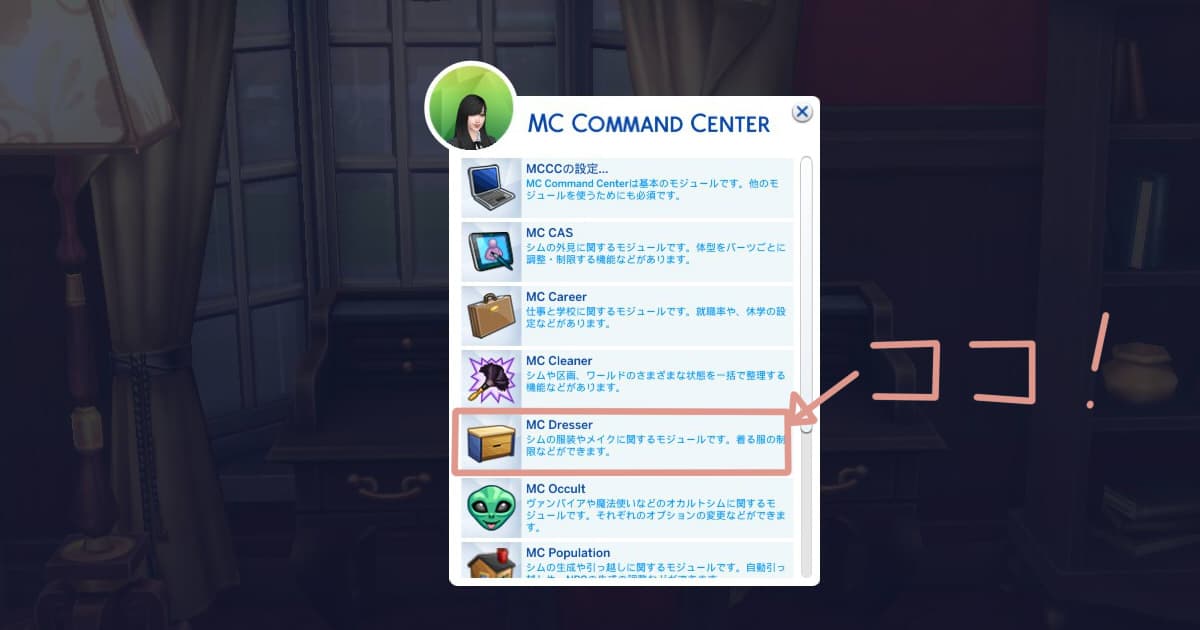
細かいMCCCの設定画面が出てきました。
上から5番目の「MC Dresser」を選択してクリックします。

上から4番目の「メイクチェックの設定」をクリックします。
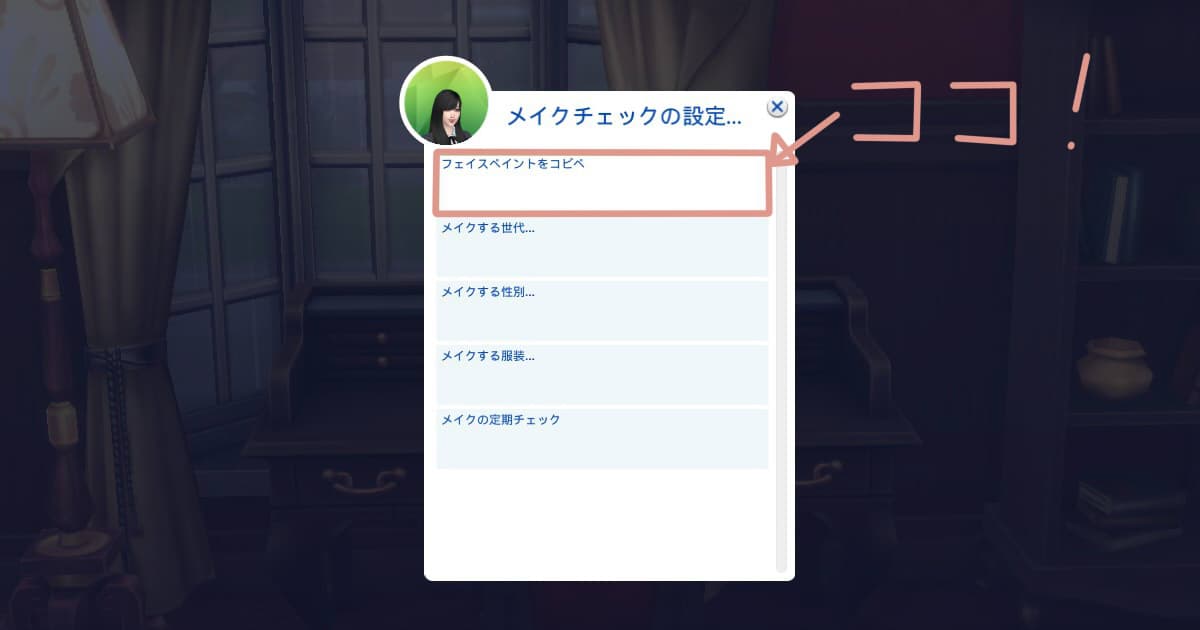
上から1番目「フェイスペイントをコピペ」をクリックします。
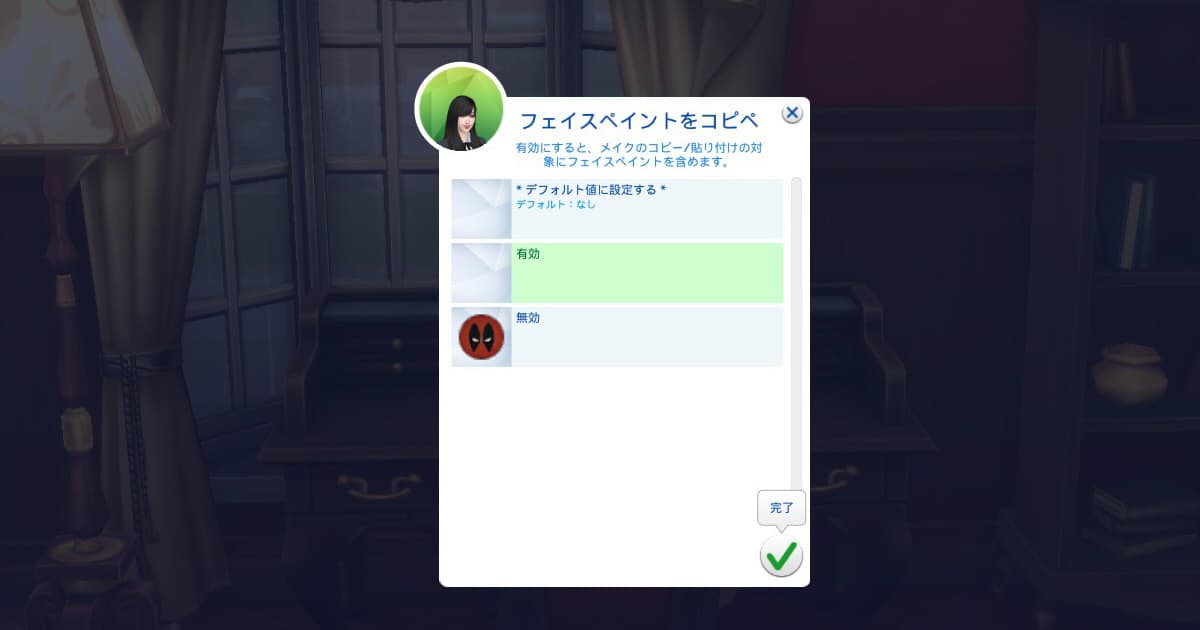
フェイスペイントをコピペの設定画面が出てきました。
この時に「有効」を選択して、緑色になったのを確認してから右下のチェックマークの「完了」ボタンをクリックします。
sims4のシムの世界のパソコンから設定するのは以上です!
この超重要ポイントの設定が終わったら、今度は実際にシムのメイクを他の服装に一括でコピーしていきましょう。
【MCCC使い方】sims4のメイクを一括でコピーする方法手順
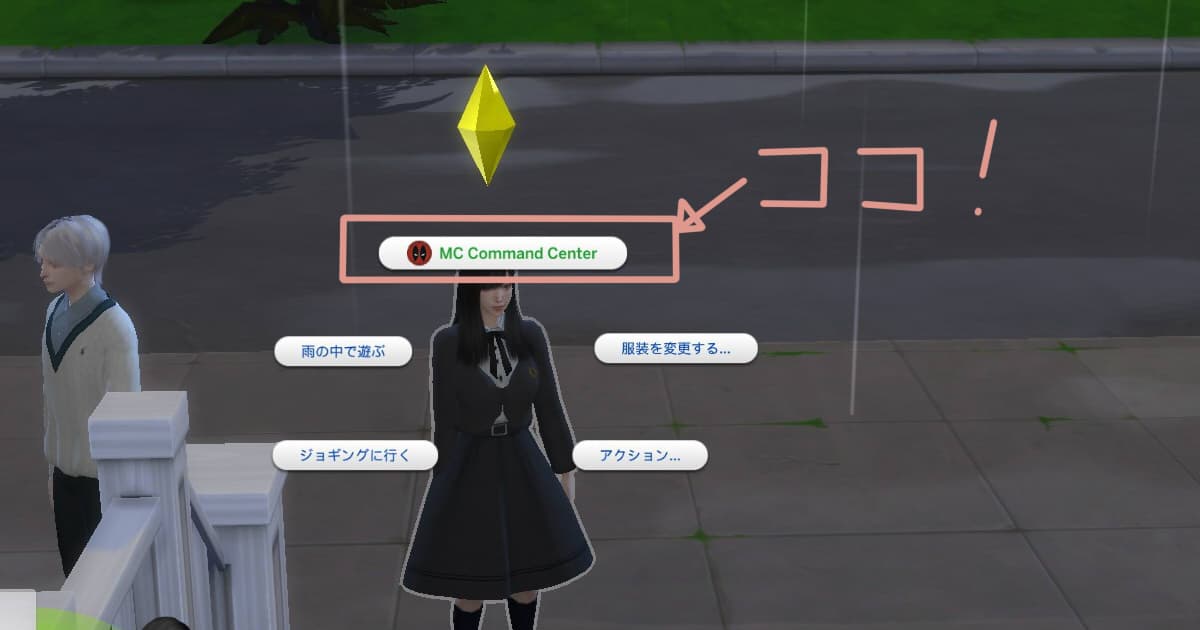
フェイスペイントをコピペする設定が無事に終わったら、シムをクリックして「MC Command Center」をクリックします。
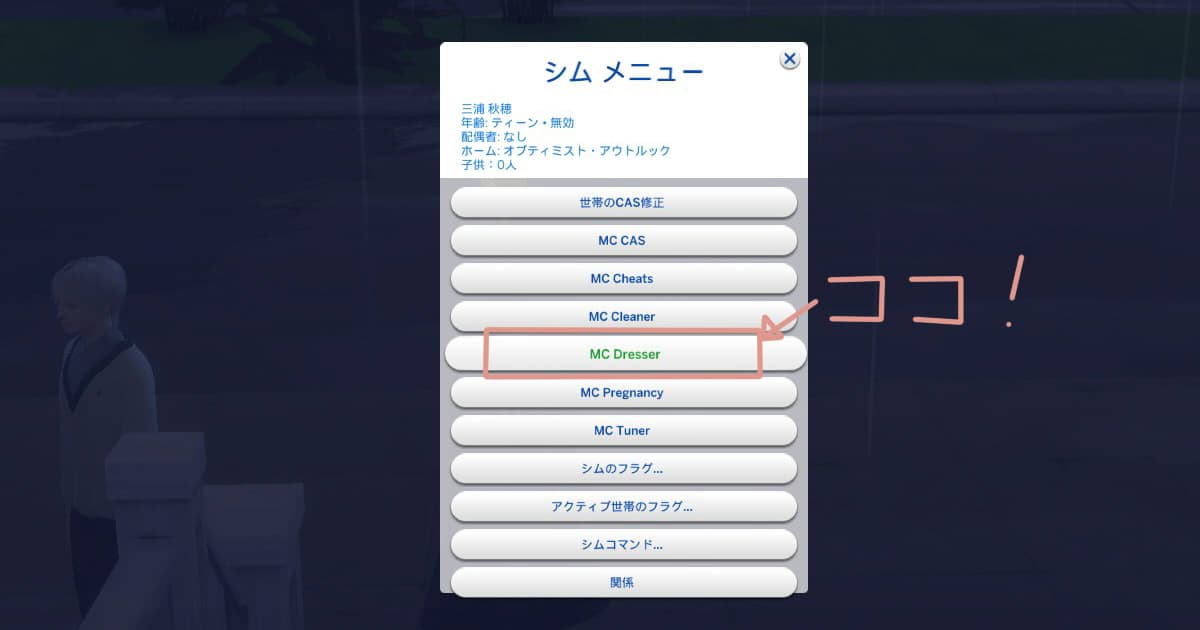
MCCCの細かいシムメニューが出てきました。
上から5番目の「MC Dresser」を選択してクリックします。
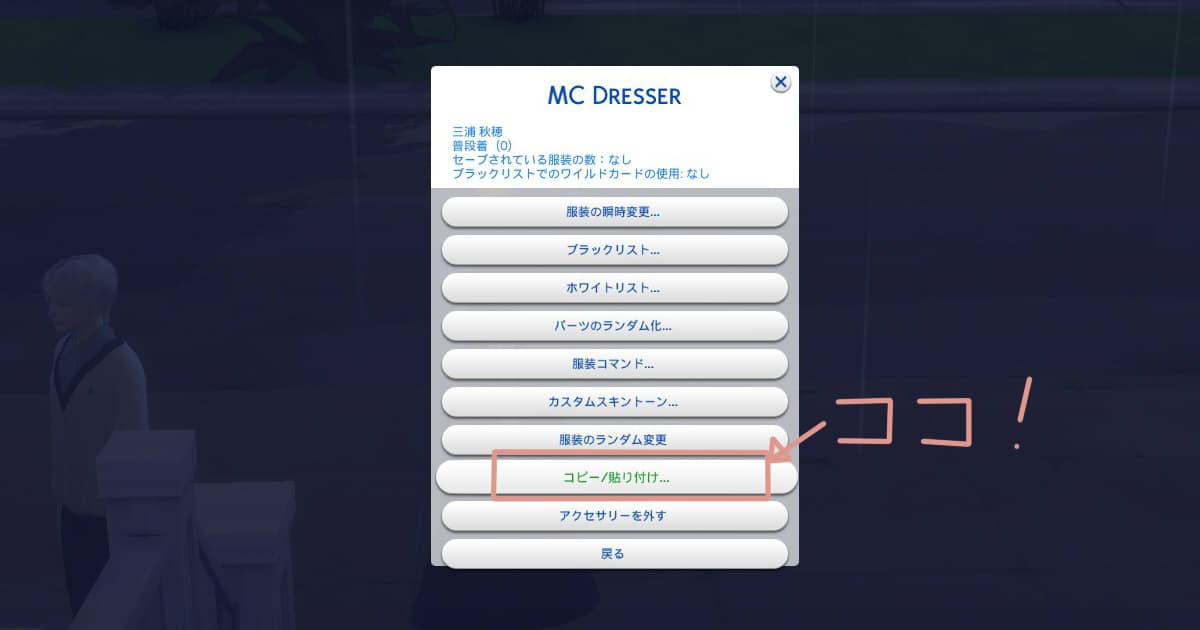
上から8番目の「コピー/貼り付け」をクリックします。
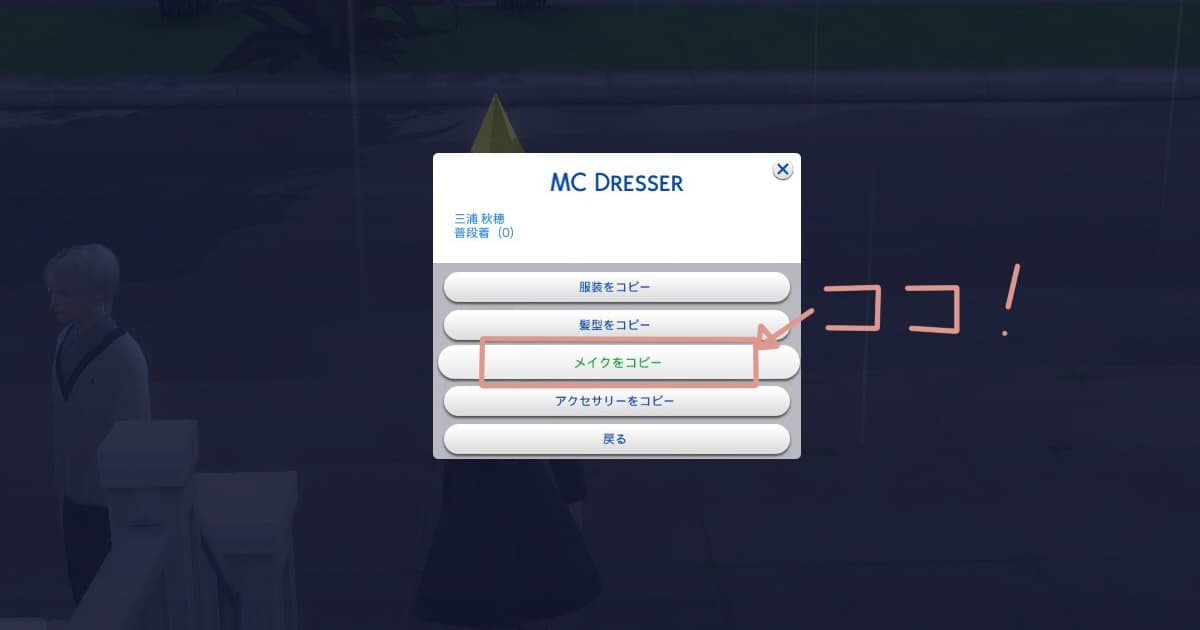
上から3番目の「メイクをコピー」をクリックします。
ここでやっとメイクのコピーができました!これを一気に他の服装に一括で貼り付けていきましょう。
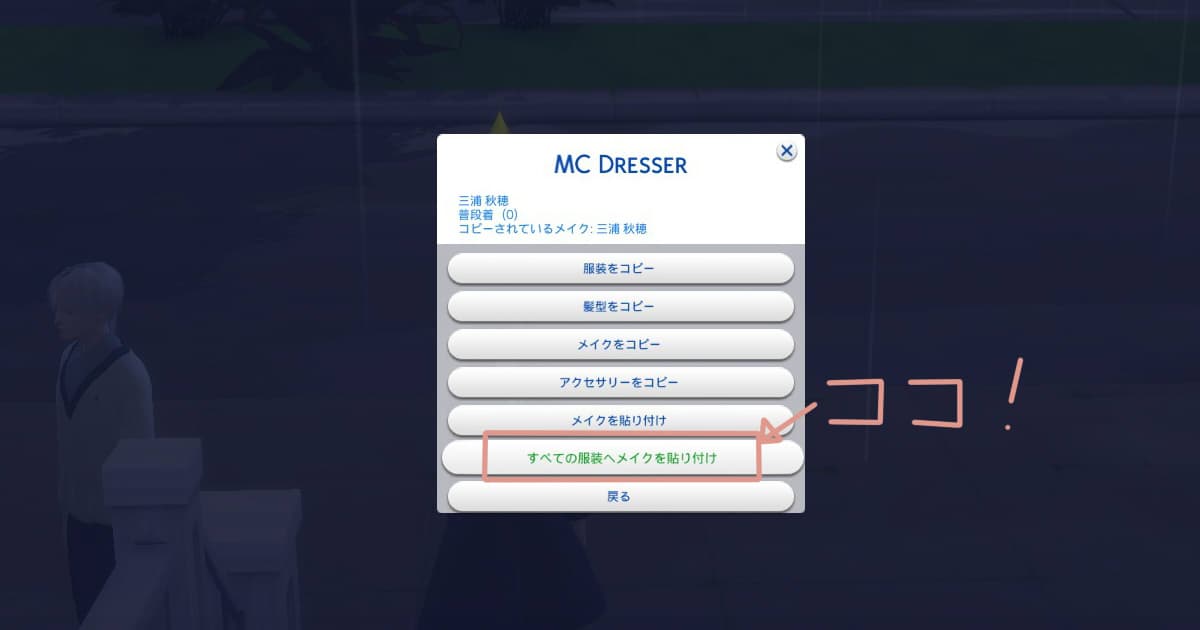
メイクをコピーするをクリックすると、自動的に貼り付け選択ができる画面が出てきますので上から6番目「すべての服装へメイクを貼り付け」を選択してクリックします。
以上が、sims4でシムのメイクを他の服装に一括でコピーする方法でした!
これで他の服装に着替えても脱すっぴんになっているはずです。
 あきら
あきらお疲れさまでした!

念のため、シムの作成画面から反映されているか確認してみたところ、普段着からフォーマルな姿に着替えてもバッチリメイクがコピーされていました!
これで本編プレイ時に「あ…あれ?」と一気に現実感に戻されることなく、sims4のプレイを楽しめそうです♪
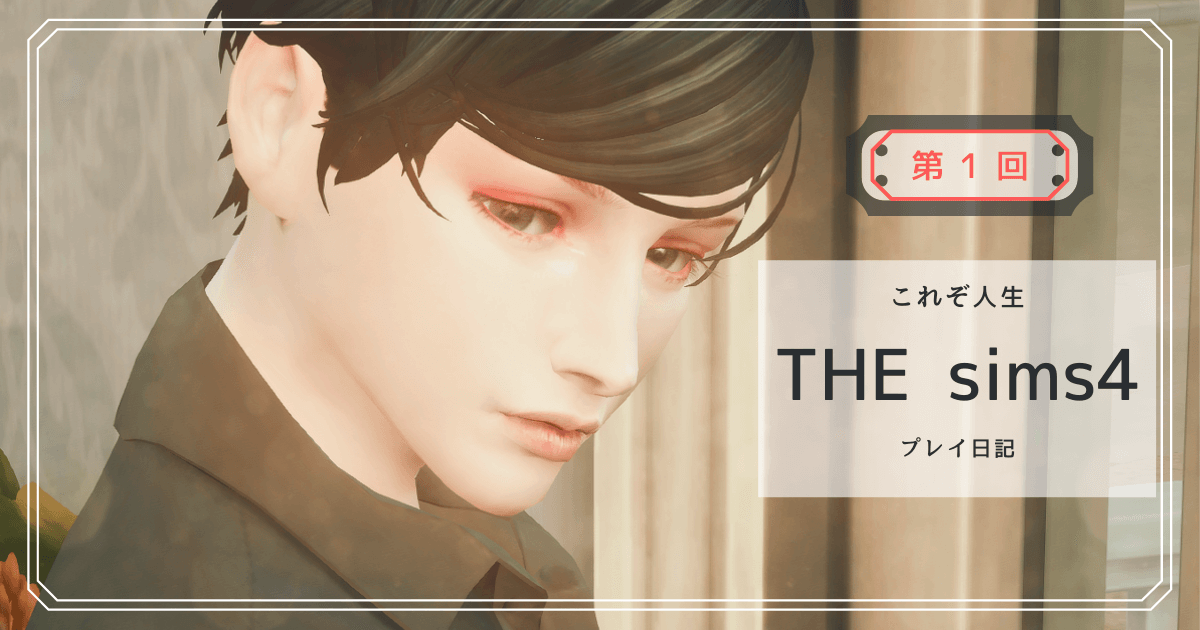
本記事で解説したメイクの一括コピー方法を活用してsims4を楽しもう!

sims4で他の服装に着替えても顔が変わらないで欲しい!という人は沢山いらっしゃると思います。
私もその中の1人で、MCCCを導入しても最初にシム世界のパソコンから設定することを見逃していたので「何度やっても上手くメイクがコピーできない!」と格闘していました。
MCCCを導入したけれどメイクが上手くコピーできないとお悩みを抱えている人も、本記事で解説した方法を試してみて下さいね。
sims4はデビューしたてで超初心者な私は、実際楽しくプレイしていますが躓くポイントも多いです。
初心者は初心者にしか分からない悩みがあるはず!と痛感したので、これから当ブログでも本記事のようにsims4の設定方法などを超簡単に解説していきます。
sims4の自由度が高い世界を全力で楽しむかつ、皆様にもsims4に対する情報や「好き」を発信していけるように頑張ります!
 あきら
あきら皆様も良きsims4ライフを!








